眾所周知,Apple 提供了三個選項來保護您的設備內容:Face ID、Touch ID 和密碼。通常,當設備無法識別您的面部或指紋時,螢幕密碼開始起作用。此外,在將 iPhone 恢復出廠設置、重新啟動設備或解鎖鎖定超過 48 小時的設備時,您需要輸入密碼。
假設您忘記了iPhone密碼並且手頭沒有計算機。在這種情況下,您將完全鎖定iPhone。那麼,如何在沒有電腦的情況下解鎖iPhone密碼呢?你有什麼想法嗎?不用擔心。您可以通過三種簡單的方式在沒有計算機的情況下繞過鎖定的iPhone。
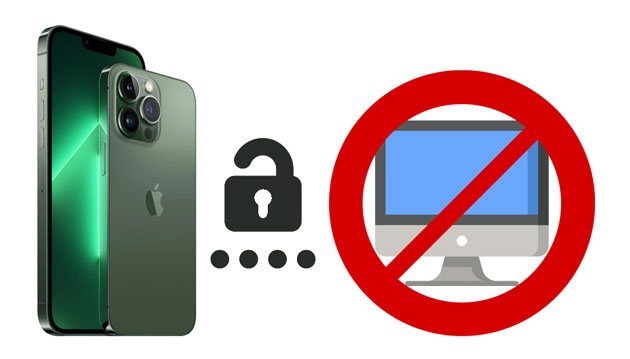
第1部分:您可以在沒有電腦的情況下解鎖 iPhone 密碼嗎?
第2部分:如何在沒有計算機的情況下繞過iPhone密碼?
第3部分:如何使用電腦解鎖iPhone密碼?
確定。您可以使用三個不同的選項在沒有電腦的情況下解鎖 iPhone,包括 Siri、iCloud 和 iOS 15.2 或更高版本中的安全鎖定。但是,解鎖設備可能需要付出巨大的努力和時間,您甚至不能保證您選擇的方法完全有效。
因此,用電腦解鎖iPhone似乎是一個更明智的選擇,它更容易,成功率更高。
在這裡,我們將介紹三種經過測試的解決方案,無需計算機即可解鎖iPhone密碼。您可以相應地選擇自己喜歡的方式。
假設您之前在鎖定的 iPhone 上啟用了「查找我的 iPhone」功能。您可以使用另一部 iPhone 或 iPad 上的「查找我的 iPhone」選項解鎖設備。
如何在沒有電腦或 Siri 的情況下繞過 iPhone 6 密碼?
1. 從另一台設備上的瀏覽器打開 iCloud.com,然後使用您在鎖定的 iPhone 上使用的相同 Apple ID 和密碼登錄。
2. 點擊 “查找 iPhone ”選項卡,然後在 “所有設備”下選擇您的 iPhone。
3.按兩下 「擦除iPhone 」選項以遠端擦除iPhone。該過程完成後,您的iPhone將被解鎖,但您將丟失設備內容。

如果您的 iPhone 執行 iOS 8.0 到 iOS 10.1,您可以通過欺騙 Siri 在沒有電腦的情況下刪除 iPhone 密碼。
如何在沒有電腦的情況下解鎖被盜的iPhone密碼?
1. 按 住主螢幕 按鈕以啟動 Siri 或說:“嘿,Siri!現在幾點了?
2. 當螢幕上顯示世界鎖時,點擊 世界時鐘 並點擊 + 圖示添加新時鐘。
3. 在搜索欄中輸入任何內容,按住文本,然後選擇 全選 從功能表中。
4. 按鍵「消息」 >「 共用」 選項>選擇「收件者」 欄位>鍵入任何內容>然後點擊虛擬鍵盤上的“ 傳回「 按鈕」。
5. 當文字變為綠色時,點擊 + 圖示>選擇 建立新聯繫人 選項 >添加照片 > 選擇照片。它將在您的 iPhone 上打開照片庫。
6.不要選擇任何照片並等待幾秒鐘。稍後,按兩下「主頁」按鈕退出介面。如果成功,它將引導您進入沒有密碼的主螢幕。

解鎖 iPhone 的另一種簡單方法是使用擦除 iPhone 功能。但是,此方法僅適用於運行 iOS 15.2 或更高版本的 iPhone,它將使用您用於設置設備的 Apple ID 和密碼。如果您的設備滿足要求並連接到蜂窩行動網路或Wi-Fi網路,請繼續執行以下步驟。
如何在沒有電腦的情況下重置iPhone密碼?
1.在iPhone上,多次輸入錯誤的密碼,直到螢幕右下角顯示“ 擦除iPhone ”選項。
2.按兩下 擦除iPhone 按鈕,然後在下一個螢幕上輸入您的Apple ID密碼。
3.點擊 擦除設備 選項開始擦除您的iPhone。
4.完成後,使用螢幕上的提示重置iPhone。

除了上述方法外,您還可以在計算機上解鎖iPhone。這部分解釋了兩個有效的選擇。
連Apple ID密碼都記不住了,或者 iOS 版本不符合具體要求?不要恐慌!只要你有一台電腦,你就可以在iPhone上解鎖所有類型的鎖,而無需輸入任何密碼,而不僅僅是螢幕鎖。
以下是iPhone Unlock的主要功能:
如何通過點擊幾下進入鎖定的iPhone?
注意: 解鎖過程將刪除所有iPhone內容。因此,如果需要,請在繼續之前 備份鎖定/禁用的iPhone 。
1.在計算機上安裝並運行iPhone Unlock。之後,選擇 「螢幕解鎖」,通過USB線將iPhone連接到計算機,然後選擇 “解鎖 iOS 螢幕 ”繼續。

2.按照螢幕上的說明將iPhone啟動到恢復或DFU模式。默認情況下,它將使您的iPhone進入恢復模式以繞過螢幕鎖定。但是,如果您無法進入恢復模式,請點擊下面的連結使其進入DFU模式。
3.程式將在介面上顯示iPhone資訊。如果不正確,請從相關功能表中選擇正確的資訊。

4 . 按鍵 按鈕為您的裝置下載韌體。之後,點擊 立即解鎖 按鈕立即刪除屏幕密碼。

您可能還喜歡:
如何破解 iPhone 14/13/12/11/XS/XR/X 上的屏幕時間?
iTunes還可以説明您解鎖iPhone密碼。如果您可以使用此方法,請參閱下面給出的步驟以繼續。
如何在沒有密碼或Face ID的情況下解鎖iPhone?
1. 確保您有一台 PC 或 Mac。如果您使用的是PC,則需要運行 Windows 8或更高版本並安裝iTunes。
2.關閉iPhone電源。
適用於 iPhone 8 或更高版本(包括 iPhone SE 第 2 代/第 3 代):

對於iPhone 7 / 7 Plus / 6S / 6:
對於 iPhone SE(第 1 代)/5S 及更早版本:
3.將iPhone置於恢復模式。
對於 iPhone 8 及更新機型(包括 iPhone SE 第 2 代/第 3 代):
對於iPhone 7 / 7 Plus:
對於第 1 代 iPhone SE、iPhone 6S 及更早機型:
繼續按住該按鈕,直到iPhone上出現恢復模式螢幕。然後,鬆開按鈕。
注意: 如果您看到密碼螢幕,請重新開始該過程。
4. 在電腦上的 Finder 或 iTunes 中選擇您的 iPhone。
5.如果出現提示,請選擇 “還原 ”選項以開始還原iPhone。請注意,此過程將刪除設備內容。

我有沒有瞭解如何在沒有計算機的情況下解鎖iPhone密碼?如果您仍然喜歡無計算機方法,請選擇您喜歡的三種方法中的任何一種。但是,如果您只想快速訪問鎖定的iPhone, 那麼iPhone解鎖 應該是值得一試的最佳方式。無需輸入任何內容即可輕鬆操作。此外,它還適用於各種鎖,不僅限於螢幕鎖定、Apple ID、iCloud 啟動鎖、MDM 等。
因此,我真誠地建議您嘗試一下。如果您在使用過程中遇到任何問題,請隨時在評論中告訴我們。
相關文章:
如何在沒有恢復的情況下刪除忘記的iPhone密碼?(3 種簡單方法)
如何在 2023 年在沒有 Siri 的情況下成功解鎖 iPhone?(3 種可行方法)
如何在沒有iTunes的情況下順利解鎖iPod Touch?(6 種驚人的方法)